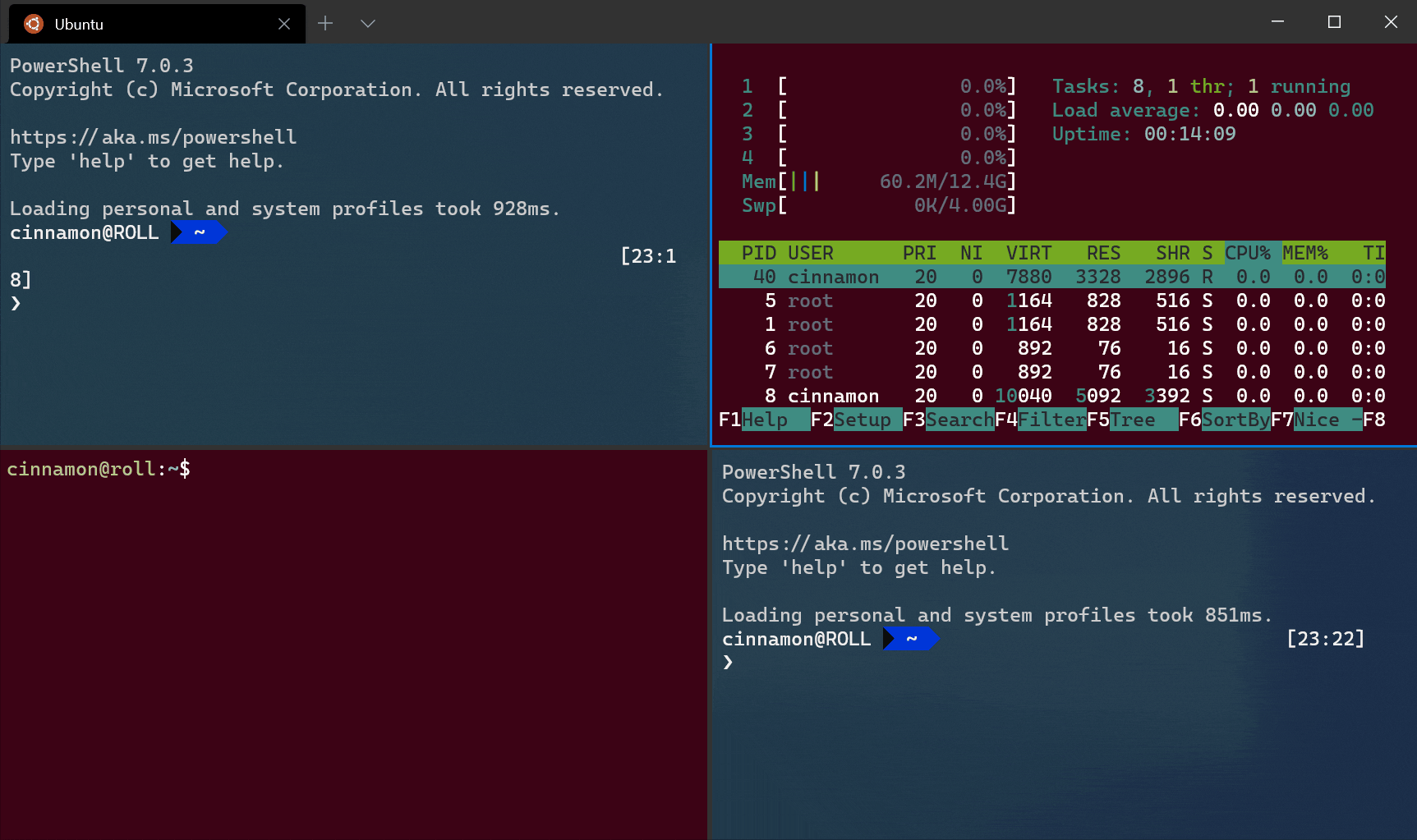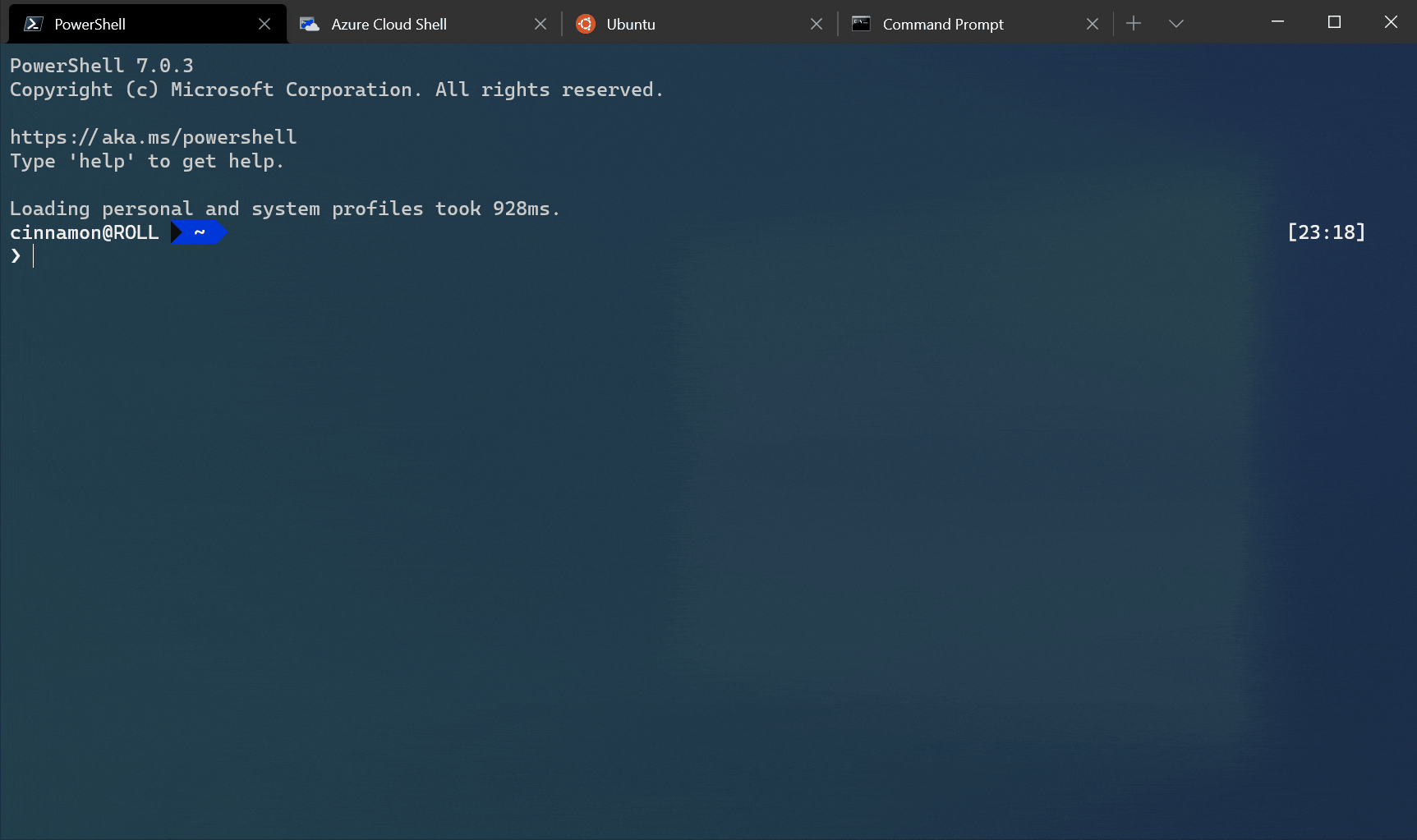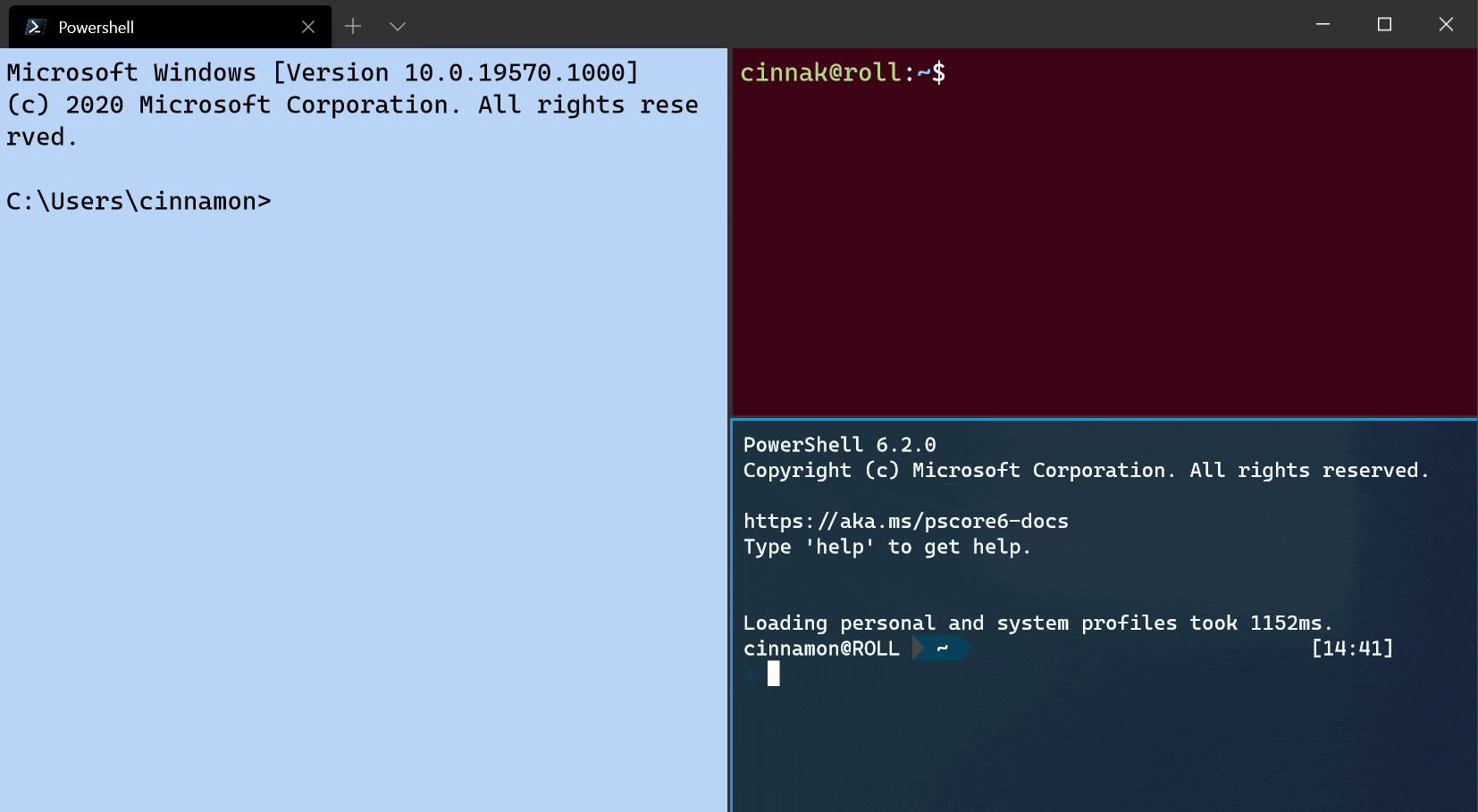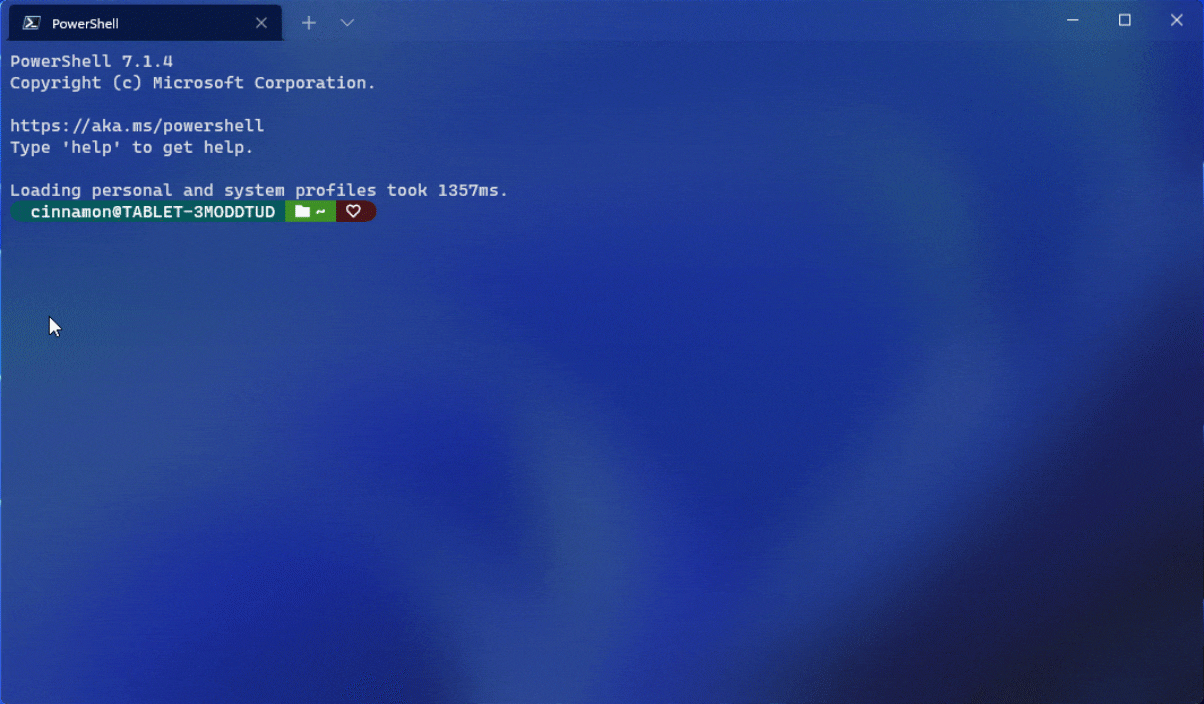- दृश्यमान आकार बफर, विंडो आणि स्रोतावर अवलंबून असतो; प्रथम बफर/विंडो समायोजित करा, नंतर स्रोत.
- जलद किंवा सतत बदलांसाठी MODE CON आणि Properties वापरा; रजिस्ट्री तुम्हाला सेटिंग्जची प्रतिकृती बनवण्याची परवानगी देते.
- SAC मध्ये बफर 80x24 आहे, पृष्ठावर | अधिक आणि पेस्ट करा SHIFT+INSERT सह जेणेकरून आउटपुट गमावू नये.
- विंडोज १० मध्ये आरामदायी काम करण्यासाठी ड्रॅग रिसाइझिंग, टेक्स्ट रिफ्लो आणि अपारदर्शकता जोडली आहे.
विंडोजमध्ये कन्सोलसह काम करताना, समायोजित करणे स्क्रीन बफर आकार आणि विंडोमधील ओळींची संख्या सुरळीत सत्र आणि असह्य अनुभव यांच्यात फरक करू शकते. शिवाय, रिमोट अॅडमिनिस्ट्रेशन वातावरणात (जसे की SAC सह सिरीयल अॅक्सेस) आभासी मशीन), माहिती गमावू नये म्हणून कन्सोल क्रॉप किंवा झूम कसे करायचे आणि आउटपुट योग्यरित्या कसे पेजिनेट करायचे हे जाणून घेणे अत्यंत महत्त्वाचे आहे.
या मार्गदर्शकात मी तुम्हाला सांगतो, थेट दृष्टिकोनाने आणि पूर्ण आज्ञा, सर्वकाही कसे सेट करावे सीएमडी y पॉवरशेल: पासून मूलभूत डिझाइन नियंत्रणे आणि रंग, MODE आणि COLOR कमांडद्वारे, रजिस्ट्रीद्वारे टिकून राहण्यासाठी, Windows 10 मधील कन्सोल सुधारणा आणि कठीण परिस्थितींमध्ये वापरण्यासाठी जसे की SAC सह अझ्युर व्हीएमबफर/विंडोज आकारमानासाठी विंडोज कन्सोल एपीआय काय आहे आणि ते विंडोजशी कसे जुळते हे देखील तुम्हाला दिसेल. टर्मिनल.
स्क्रीन बफर म्हणजे काय आणि ते विंडोशी कसे संबंधित आहे
स्क्रीन बफर हा कॅरेक्टर सेल्सचा (रुंदी x उंची) ग्रिड आहे आणि प्रत्येक कन्सोलमध्ये एक संबंधित विंडो असते जी त्या बफरचा आयताकृती भाग प्रदर्शित करते. विंडो ओलांडू शकत नाही बफरचे परिमाण किंवा स्क्रीन फॉन्ट आकारावर आधारित काय परवानगी देते. म्हणून, जर विंडो बफरपेक्षा मोठी असेल, तर काही ऑपरेशन्स अयशस्वी होतील.
विंडोज एपीआय फंक्शन्स तुम्हाला या मर्यादा समजून घेण्यास आणि समायोजित करण्यास मदत करतात: गेटकन्सोलस्क्रीनबफरइन्फो बफर/सोर्स/स्क्रीन दिलेला बफर आकार, विंडो स्थिती आणि जास्तीत जास्त शक्य आकार मिळवते, तर सर्वात मोठा कन्सोल विंडो आकार मिळवा बफर आकाराकडे दुर्लक्ष करून कमाल विंडोची गणना करते. झूम इन किंवा आउट करण्यासाठी, वापरा सेटकन्सोलस्क्रीनबफरआकार (बफर आकार बदलतो) आणि सेटकन्सोलविंडोइन्फो (विंडोचा आकार बदलते किंवा त्याचे स्थान बदलते) नमूद केलेल्या निर्बंधांचे पालन करून.
CMD मध्ये बफर आकार आणि ओळींची संख्या समायोजित करा.
कन्सोलमधूनच जलद समायोजनासाठी, कमांड मोड कॉन हे क्लासिक आहे: कॉलम (COLS) आणि रो (LINES) परिभाषित करा. एक सामान्य उदाहरण म्हणजे ७० कॉलम आणि ९ रो असलेले कॉम्पॅक्ट कन्सोल सेट करणे: MODE CON cols=70 lines=9. ही पद्धत प्रभावित करते विंडो आणि बफर आकार एका नाटकात.
जर तुम्हाला सतत आणि बारीक दृष्टिकोन हवा असेल तर वापरा कन्सोल गुणधर्म (शीर्षक > गुणधर्मांवर उजवे क्लिक करा). पर्याय टॅबमध्ये, सक्रिय करा द्रुत संपादन e अंतर्भूत मजकूर जलद पेस्ट करण्यासाठी आणि निवडण्यासाठी, आणि कमांड हिस्ट्री सेट करा: बफर आकार 999 वर आणि बफरची संख्या 5 वर (स्क्रोल करताना अधिक ओळ धारणा). लेआउट टॅबवर, बफरची उंची (उदाहरणार्थ, २५००), आणि विंडोचा आकार आणि स्थिती समायोजित करा; जर तुम्ही सिस्टमला विंडोची स्थिती बदलू द्या अनचेक केले तर तुम्ही विशिष्ट निर्देशांक सेट करू शकता.
वाचन आणि सौंदर्यशास्त्र कस्टमाइझ करण्यासाठी, टॅबमध्ये फॉन्ट आणि आकार निवडा. फुएन्टे, आणि परिभाषित करते रंग कलर्स टॅबमध्ये. कमांड लाइनवरून तुम्ही रंग देखील बदलू शकता COLOR आणि दोन-अंकी हेक्स विशेषता (पार्श्वभूमी आणि मजकूर). उदाहरणार्थ: COLOR 0E काळी पार्श्वभूमी आणि पिवळा मजकूर वापरा; ते उपयुक्त आहे. गडद वातावरणात कन्सोलचे निरीक्षण करण्यासाठी.
जर तुम्हाला काही सेटिंग्ज टिकून राहाव्यात आणि डिफॉल्टनुसार लागू करायच्या असतील, तर विंडोज त्या रजिस्ट्रीमध्ये सेव्ह करते. सर्वात संबंधित की: HKCU\Console\ (डिफॉल्ट) आणि HKCU\Console\%SystemRoot%_system32_cmd.exe (cmd.exe साठी विशिष्ट). तुम्ही व्हॅल्यूज एक्सपोर्ट/इम्पोर्ट करू शकता जसे की क्विक एडिट, स्क्रीनबफर आकार, विंडो आकार, इतिहासबफरची संख्या, विंडो पोझिशन o इतिहासबफर आकार मॅन्युअल रिकॉन्फिगरेशनशिवाय तुमच्या सेटिंग्जची प्रतिकृती बनवण्यासाठी .REG सह.
याव्यतिरिक्त, सीएमडी स्टार्टअप समर्थन देते a ऑटोरन प्रत्येक वेळी ते उघडल्यावर संदेश प्रदर्शित करण्यासाठी किंवा कृती चालविण्यासाठी. मध्ये HKCU\Software\Microsoft\Command Processor स्ट्रिंग व्हॅल्यू तयार करते (किंवा संपादित करते). Autorun आणि उदाहरणार्थ ते असाइन करा: ECHO "Bienvenido a la consola"हे अशा सपोर्ट वातावरणासाठी आदर्श आहे जिथे अभिवादन किंवा प्रारंभिक सूचना आवश्यक असते.
एक सोपी युक्ती म्हणजे सेटिंग्ज एका मध्ये पॅक करणे बॅच. आकार आणि रंग एकत्र करा: @ECHO OFF & mode con cols=46 lines=9 & COLOR 1F & ECHO Variables...हे तुम्हाला पूर्वनिर्धारित आकारमान आणि रंगांसह विंडोज देते, जे संपूर्ण स्क्रीनची आवश्यकता नसलेल्या स्क्रिप्टसाठी योग्य आहे.
पॉवरशेल आणि आकारमान: तुम्ही काय करू शकता आणि काय करू शकत नाही
पॉवरशेल तेच वापरते कन्सोल इंजिन (conhost.exe) CMD पेक्षा, त्यामुळे ते बहुतेक समान वर्तन वारशाने घेते: दृश्यमान आकार बफर, विंडो आणि फॉन्ट आकारावर अवलंबून असतो. जर तुम्ही हे पॅरामीटर्स प्रॉपर्टीजद्वारे समायोजित केले तर तुम्हाला PowerShell मध्ये समान परिणाम दिसेल.
SAC (स्पेशल अॅडमिनिस्ट्रेशन कन्सोल) असलेल्या सिरीयल कन्सोल परिस्थितींमध्ये, मर्यादा जास्त असते: वातावरण लादते a ८०×२४ चा कमी केलेला बफर आणि मागे स्क्रोल न करता, म्हणून पृष्ठांकन करणे उचित आहे | more लांब कमांडमध्ये. पुढे जाण्यासाठी, स्पेसबार (पृष्ठ) किंवा एंटर (ओळ) वापरा. पेस्ट शॉर्टकट देखील बदलतात: सिरीयल कन्सोलवर, पेस्ट सोबत जातो शिफ्ट+इन्सर्ट.
जर तुम्ही सहसा कीबोर्ड शॉर्टकट विचारत असाल तर फॉन्टचा आकार बदला सुरुवातीला, सामान्य मार्ग अजूनही गुणधर्म > स्रोत आहे. आधुनिक कन्सोलवर, तुम्ही कोपरे ड्रॅग करून विंडोचा आकार बदलू शकता आणि आउटपुट आकार बदलताना मजकूर आउटपुट समायोजित केला, परंतु आम्ही येथे हाताळत असलेल्या सामग्रीमध्ये कोणताही सार्वत्रिक कीबोर्ड शॉर्टकट दस्तऐवजीकरण केलेला नाही.
पॉवरशेलमधील रंग, बफर उंची किंवा रेषा वापरणे हे सीएमडी प्रमाणेच चांगले काम करते, कारण ते कन्सोल गुणधर्म आहेत. आवर्ती व्हिज्युअल पॅरामीटर्ससह कन्सोल स्वयंचलित करण्यासाठी, लागू होणारे प्रोफाइल किंवा स्क्रिप्ट तयार करा मोड y रंग सत्राच्या सुरुवातीला, किंवा विशिष्ट शॉर्टकटवर पिन केलेले विंडो प्रॉपर्टीज कॉन्फिगर करा.
विंडोज आणि अझरवर SAC वापरणे: आकार मर्यादा आणि पेजिंग युक्त्या
विंडोज व्हीएम (अॅझ्युरसह) वर, एसएसी विंडोज सर्व्हर २००३ पासून अस्तित्वात आहे परंतु ते अक्षम आहे. ते यावर अवलंबून आहे sacdrv.sys द्वारे, सेवा सॅकएसव्हीआर आणि प्रक्रिया sacsess.exe. SAC मध्ये कमांड विंडो उघडताना, sacsess.exe भाला cmd.exe चालू असलेल्या OS मध्ये, आणि तेथून तुम्ही PowerShell लाँच करू शकता, सेवा व्यवस्थापित करू शकता किंवा नेटवर्क आणि फायरवॉलवर टॅप करू शकता.
कारण मर्यादित बफर स्क्रोलशिवाय ८०x२४, जोडायला विसरू नका | more कोणत्याही वर्बोज कमांडला. सिरीयल कन्सोलमध्ये पेस्ट करण्यासाठी: शिफ्ट+इन्सर्टलांब स्क्रिप्टमध्ये, शॉर्ट बफर समस्या टाळण्यासाठी स्थानिक एडिटरमध्ये कमांड लिहिणे आणि त्या SAC मध्ये पेस्ट करणे बरेचदा चांगले असते.
SAC मधील CMD मधील उपयुक्त प्रशासन आदेश: आरडीपी सक्षम करा फसवणे reg add en HKLM\SYSTEM\CurrentControlSet\Control\Terminal Server आणि लागू असल्यास पॉलिसी मार्गात; रिमोट डेस्कटॉप सेवा व्यवस्थापित करा sc (sc query termservice, sc config, sc start/stop); आणि नेटला स्पर्श करा netsh (इंटरफेस दाखवा, DHCP ला सक्ती करा netsh interface ip set address ... source=dhcp).
कनेक्टिव्हिटी डायग्नोस्टिक्ससाठी, असा आवाज करणे y टेलनेट (डीआयएसएम सह क्लायंट सक्षम केल्यानंतर) जलद चाचणीसाठी चांगले आहेत; आधुनिक पॉवरशेलमध्ये ते चांगले आहे Test-NetConnection (पोर्ट्स समाविष्ट). डीएनएस रिझोल्यूशन ते यासह सत्यापित केले जाते nslookup o Resolve-DnsNameजर तुम्हाला फायरवॉलचा संशय असेल, तर तुम्ही विशिष्ट नियमांची यादी करू शकता किंवा तात्पुरते प्रोफाइल अक्षम करू शकता netsh advfirewall set allprofiles state off आणि पुन्हा सक्रिय करा ... on (MPSSVC किंवा BFE थांबवू नका नाहीतर तुमची कनेक्टिव्हिटी पूर्णपणे खंडित होईल).
स्थानिक खात्यांसाठी, CMD मध्ये: net user /add, net localgroup Administrators <usuario> /add, net user <usuario> /active:yes. पॉवरशेलमध्ये: New-LocalUser, Add-LocalGroupMember y Enable-LocalUser (पूर्वीच्या आवृत्त्यांमध्ये WMI वापरते). बिल्ट-इन प्रशासक खात्याचा SID जाणून घेणे उपयुक्त आहे (एस-१-५-२१-*-५००).
इव्हेंट लॉग: सीएमडी मध्ये, wevtutil qe XPath सह तुम्हाला स्तर, प्रदाता आणि वेळ मध्यांतरानुसार फिल्टर करण्याची परवानगी देते (उदाहरणे EventID=11 किंवा ऑडिट ४६२४); पॉवरशेलमध्ये, Get-WinEvent फसवणे -FilterXPath y -MaxEvents चांगल्या फॉरमॅटिंगसह तुमच्यासाठी सर्व काही सारखेच आहे. सॉफ्टवेअरची यादी करण्यासाठी, wmic product हे काम करते (परिणामाकडे लक्ष ठेवा); पॉवरशेलमध्ये तुम्ही WMI देखील तपासू शकता आणि अनइंस्टॉल करू शकता .Uninstall().
सिस्टम अखंडता: sfc /scannow y dism /online /cleanup-image /scanhealth नुकसान शोधणे; परवानगी देणे NTFS फसवणे icacls ACL निर्यात/जतन/पुनर्संचयित करण्यासाठी आणि मालकी घेण्यासाठी takeown आवश्यक असल्यास. अस्तित्वात नसलेल्या पीएनपी उपकरणांची साफसफाई RUNDLL32.exe ... pnpclean.dll,RunDLL_PnpClean /Devices /Maxclean. यासह धोरण अपडेट सक्तीने करा gpupdate /force. यासह रीस्टार्ट करा shutdown /r /t 0 (o Restart-Computer फसवणे -Force).
पिक्सेल विरुद्ध स्तंभ/पंक्तींनुसार आकार बदला
एक सामान्य गैरसमज म्हणजे खिडकी दुरुस्त करायची इच्छा असणे 600 × 125 पिक्सेल पॉवरशेल कडून अचूक. क्लासिक कन्सोल स्तंभ/रेषांनी डिझाइन केलेले आहे आणि पिक्सेलची समतुल्यता यावर अवलंबून असते फॉन्ट आणि त्याचा आकार. तर विश्वसनीय मार्ग असा आहे: १) फॉन्ट/आकार निवडा (गुणधर्म > फॉन्ट), २) बफर/विंडो समायोजित करा MODE CON किंवा लेआउट टॅबमधून, आणि ३) आवश्यक असल्यास प्रॉपर्टीज वापरून स्थिती/विंडो समायोजित करा.
जर तुम्हाला प्रोग्रामॅटिक अचूकता हवी असेल, तर मूळ API देते सेटकन्सोलस्क्रीनबफरआकार y सेटकन्सोलविंडोइन्फो. तथापि, तुम्हाला हे लक्षात ठेवावे लागेल की विंडो बफरपेक्षा जास्त असू शकत नाही आणि वास्तविक कमाल आकार स्क्रीन आणि स्रोतावर अवलंबून असतो; सर्वात मोठा कन्सोल विंडो आकार मिळवा बफरचा विचार न करता तुम्हाला ती वरची सीमा देते.
विंडोज १० मध्ये, तुम्ही विंडोचा आकार बदलण्यासाठी कोपरा ड्रॅग करू शकता आणि पर्यायासह आकार बदलताना मजकूर आउटपुट समायोजित केला सक्षम केलेले असताना, लहान विंडोमध्ये क्षैतिज स्क्रोलिंग टाळण्यासाठी मजकूर गुंडाळला जातो. NOC मॉनिटर्सवर कन्सोलची पुनर्रचना करताना किंवा भिंतीवरील पडदे.
विंडोज १० मधील कन्सोल सुधारणा ज्या आकारात मदत करतात
कन्सोलला शॉर्टकट मिळतात Ctrl (कॉपी/पेस्ट करा जसे की अनुप्रयोग आधुनिक), विस्तारित कीबोर्ड मजकूर निवड आणि समर्थन रॅप निवड संपादकात जसे तुम्ही कराल तसे ओळींमधील. याव्यतिरिक्त, सामग्री फिल्टरिंग आहे क्लिपबोर्ड पेस्ट करताना होणारे त्रास टाळून, कुरळे कोट्स किंवा इतर असमर्थित वर्ण रूपांतरित करण्यासाठी.
आणखी एक नवीनता: तुम्ही हे करू शकता ड्रॅग करून आकार बदला विंडो; जेव्हा तुम्ही हे करता, तेव्हा सिस्टम आपोआप बफर आणि विंडोचे परिमाण अपडेट करते. जे खूप संपादन करतात त्यांच्यासाठी, सक्रिय करा आकार बदलल्यावर आउटपुट मजकूर समायोजित केला जातो. ते महत्त्वाचे आहे, कारण आकार कमी करताना ते लांब रेषा पुन्हा गुंडाळते.
सौंदर्यशास्त्रासाठी किंवा इतर अॅप्ससह ओव्हरलॅप करण्यासाठी, टॅब रंग चे नियंत्रण एकत्रित करते अस्पष्टता ३०% ते १००% दरम्यान. ३०% वर खिडकी जवळजवळ पारदर्शक बनते; ती यासाठी उपयुक्त आहे निरीक्षण नोंदी सपोर्ट टूल्स पूर्णपणे कव्हर न करता.
जर तुम्हाला बॉक्स दिसला तर लेगसी कन्सोल वापरणे सक्षम केले आहे, ही आधुनिक वैशिष्ट्ये सक्षम करण्यासाठी ते अनचेक करा. लेगसी मोड चालू असताना बरेच धूसर होतात, म्हणून त्याला बंद करा आणि कन्सोल पुन्हा उघडा.
विंडोज टर्मिनल: सेटिंग्ज आणि प्रोफाइलचा बॅकअप घेणे
विंडोज टर्मिनल सीएमडी/पॉवरशेल/डब्ल्यूएसएल प्रोफाइल आणि त्यांच्या सेटिंग्ज एका मध्ये केंद्रित करते settings.json en %LocalAppData%\Packages\Microsoft.WindowsTerminal_8wekyb3d8bbwe\LocalState. बारीक समायोजनांना स्पर्श करण्यापूर्वी, करा बॅकअप फाइल सुरक्षित मार्गावर कॉपी करणे (उदाहरणार्थ, D:\Backup) सह: copy /y /v %LocalAppData%\Packages\Microsoft.WindowsTerminal_8wekyb3d8bbwe\LocalState\settings.json D:\Backup.
हे JSON नोटपॅडने संपादित केले जाऊ शकते; तिथे तुम्ही पिन करू शकता फॉन्ट आकार, प्रत्येक प्रोफाइलसाठी थीम्स, अपारदर्शकता, रंग आणि स्क्रोल वर्तन, जे तुम्हाला प्रत्येक वेळी मॅन्युअल क्लिकवर अवलंबून न राहता तुम्हाला हव्या असलेल्या लूक आणि आकारासह कन्सोल उघडण्याचा एक सुसंगत मार्ग देते.
नेटवर्क आणि फायरवॉल ऑपरेशन्स: लहान कन्सोलवर तुम्ही आभारी राहाल असे प्रमुख आदेश
लहान कन्सोलसह, संक्षिप्त आदेश वापरणे चांगले: चाचणी-नेटकनेक्शन (पॉवरशेल) पिंग आणि पोर्ट चाचणी पुन्हा सुरू करा -Port; सीएमडी मध्ये, स्थापित करा TelnetClient DISM सह आणि चाचणी पोर्टसह telnet host 80. DNS साठी: Resolve-DnsName (पुनश्च) किंवा nslookup (CMD). कमी ओळी असलेल्या आणि एकत्रितपणे असलेल्या विंडोमध्ये हे सर्वात प्रभावी आहे | more SAC मध्ये.
फायरवॉल: पोर्टनुसार नियमांची यादी करा Get-NetFirewallPortFilter पॉवरशेलमध्ये (किंवा COM ऑब्जेक्ट hnetcfg.fwpolicy2 जुन्या सिस्टीमवर) आणि प्रोफाइल नियंत्रित करते Set-NetFirewallProfile. सीएमडी मध्ये, netsh advfirewall अजूनही वैध आहे. थांबणे टाळा MPSSVC किंवा BFE, नाहीतर तुम्ही संपूर्ण नेटवर्क बंद कराल.
सेवा, लॉगिंग आणि सिस्टम: रिमोट सेशन्ससाठी आवश्यक गोष्टी
रिमोट डेस्कटॉप सेवांसाठी, WMI सह PowerShell (Get-WmiObject Win32_Service) तुम्हाला दाखवते गृह खाते, प्रकारचा बूट, मार्ग आणि PID, तसेच स्थिती. स्टार्टअप प्रकार बदला Set-Service आणि पासून अवलंबित्वे HKLM\SYSTEM\CurrentControlSet\Services\TermService. यासह प्रारंभ/थांबवा Start-Service/Stop-Service.
रजिस्ट्री परिस्थितीत, पॉवरशेल कीज हाताळते Get-ItemProperty y Set-ItemProperty RDP तपासण्यासाठी किंवा सक्षम करण्यासाठी. जर एखाद्या गट धोरणात मूल्ये लागू केली जातात HKLM\Software\Policies\Microsoft\Windows NT\Terminal Services, लक्षात ठेवा की तुमचा बदल पुढील पॉलिसी अपडेटद्वारे ओव्हरराईट केला जाऊ शकतो.
सिस्टम डायग्नोस्टिक्स: systeminfo y wmic os ते तुम्हाला आवृत्ती, बिल्ड, इंस्टॉलेशन तारीख, टाइम झोन आणि शेवटचे बूट देतात. साठी सेफ मोड, bcdedit /enum आणि द्वारे फिल्टर करा सेफबूट. तात्काळ रीस्टार्ट करा shutdown /r /t 0 o Restart-Computer जर तुम्ही आधीच PowerShell मध्ये असाल.
पेजिंग, कॉपी करणे, हलवणे आणि सामग्री शोधणे: पॉवरशेल उत्पादकता
लहान कन्सोल तुम्हाला जलद टाइप करण्यास भाग पाडतात. मिळवा-सामग्री सारख्या पॅरामीटर्ससह -TotalCount o -Tail तुम्हाला लांब फाइल्सची सुरुवात किंवा शेवट पाहण्यास मदत करते. लूपिंगशिवाय जोडण्यासाठी, वापरा gc *.txt -Exclude granben.txt > granben.txt, इनपुटमध्येच आउटपुट फाइल समाविष्ट करणे टाळणे.
चॅनेलिंग (|) उत्पादकता वाढवते: gc archivo.txt | measure -Line -Word -Character ओळी, शब्द आणि वर्ण मोजतो. निवडा-स्ट्रिंग (sls) वाइल्डकार्ड वापरून अनेक फाइल्समध्ये पॅटर्न शोधते आणि ते वैयक्तिकरित्या न उघडता तुम्हाला संदर्भ देते.
कनेक्टिव्हिटी प्रमाणित करण्यासाठी Azure मध्ये इन्स्टन्स मेटाडेटा
Azure VM वर, तपासा इन्स्टन्स मेटाडेटा सेवा अतिथीकडून, अझूर सेवांशी कनेक्टिव्हिटीची चाचणी घ्या. पॉवरशेलमध्ये: $im = Invoke-RestMethod -Headers @{'metadata'='true'} -Uri http://169.254.169.254/metadata/instance?api-version=2017-08-01 -Method GET आणि नंतर $im | ConvertTo-Json पाहणे ओएसटाइप, व्हीएमसाईज, व्हीएमआयडी, नाव, संसाधनसमूहाचे नाव किंवा खाजगी/सार्वजनिक आयपी. जर हे उत्तर देत असेल तर, पाहुणा अझूरच्या यजमानाकडे येतो.
लक्षात ठेवा की Azure NICs ने वापरणे आवश्यक आहे DHCP अतिथी OS मध्ये, Azure मध्ये नियुक्त केलेल्या स्थिर IP सह देखील. अॅडॉप्टर सेट करा Set-NetIPInterface -DHCP Enabled किंवा जुन्या आवृत्त्यांमध्ये WMI सह.
अॅडॉप्टर्स तपासण्यासाठी: Get-NetAdapter (किंवा WMI) स्थिती, वर्णन आणि प्रदर्शित करते मॅक. यासह सक्षम करा Enable-NetAdapter किंवा तथाकथित WMI .Enable()या क्वेरीज कॉम्पॅक्ट आहेत आणि शॉर्ट-लाइन कन्सोलसाठी अनुकूल आहेत.
शेवटी, लक्षात ठेवा की मर्यादित बफर असलेल्या SAC सत्रांमध्ये, काढून टाकणे PSReadLine फसवणे Remove-Module PSReadLine मजकुराचे ब्लॉक पेस्ट करताना अनावश्यक वर्ण जोडले जाऊ नयेत; प्रथम तपासा Get-Module PSReadLine.
वरील सर्व गोष्टींसह तुम्ही तुमच्या कन्सोलचा आकार योग्यरित्या बदलू शकता (बफर आणि विंडोद्वारे), आउटपुट वाचण्यायोग्य ठेवू शकता आणि SAC सह स्थानिक आणि दूरस्थपणे प्रशासन आणि निदान चालवू शकता, डेटा न गमावता.
बफर, विंडो आणि आउटपुट स्ट्रीम आकारांवर प्रभुत्व मिळवणे हे केवळ सोयीचे नाही: ते तुम्हाला जलद काम करण्यास, मोठ्या मॉनिटर्सवर विंडो ठेवण्यास आणि वातावरण 80x24 मर्यादा लादतानाही सपोर्ट सत्रे नियंत्रणात ठेवण्यास अनुमती देते. मोड कॉन, गुणधर्म, नोंदणी, कन्सोल API, विंडोज १० सुधारणा आणि पेजिंगची शिस्त | more, तुमच्याकडे सर्वकाही आहे जेणेकरून CMD आणि PowerShell तुमच्याशी जुळवून घेतील आणि उलट नाही.
सर्वसाधारणपणे बाइट्स आणि तंत्रज्ञानाच्या जगाबद्दल उत्कट लेखक. मला माझे ज्ञान लेखनाद्वारे सामायिक करणे आवडते, आणि तेच मी या ब्लॉगमध्ये करेन, तुम्हाला गॅझेट्स, सॉफ्टवेअर, हार्डवेअर, तांत्रिक ट्रेंड आणि बरेच काही याबद्दलच्या सर्व मनोरंजक गोष्टी दाखवणार आहे. माझे ध्येय तुम्हाला डिजिटल जगामध्ये सोप्या आणि मनोरंजक मार्गाने नेव्हिगेट करण्यात मदत करणे आहे.